私は最近液晶タブレットを購入しました。
購入した液晶タブレットは、「HUION Kamvas 13」です。
この記事では、このKamvas 13を使おうとした時に困った事や解決方法を書いていきます。
最初の躓きは、OSが対応していなかった
液タブと古いMac(Mac mini Server Mid 2011)を3IN1ケーブルで接続したら、普通にペンも感知して使えそうだと最初は思ったのですが、スムーズにペンが動かず思うように絵が描けませんでした。
何故だろう?と調べると、MacOSが古くて対応外なのが原因かもしれない、という事でした。
HUION Kamvas 13のサポートしているMac OSは「Mac OS 10.12.0及び以降」で、私はその時、Mac OS 10.11 El Capitanを使っていました。
液タブを使おうとすると最低1つはOSをアップデートしないといけません。
急にOSのアップデートが必要になったので、早速躓いてしまった感じです。
最新OSのCatalinaに上げたくても上げられない古いマックなので、仕方なく最も上げられる「10.13 High Sierra」にアップデートする事にしました。
これをやるのに、バックアップやHDの整理をしながら、一晩掛かりましたが、なんとか翌日アップデートを完了して、OSを上げて液タブを使ってみたらスムーズにペンが動いてくれました。
対応していないOSの時と、対応しているOSの時では明らかにペンの動きが違ったので、やっぱり対応OSに合わせる事は重要ですね。
2番目の躓きは、液タブの色とディスプレイの色が合っていない
スムーズにペンが動くのは良いのですが、今度は液タブの色とディスプレイの色が合っていないのも最初の時点で気付いていて、解決したいと思っていました。
解決したのは色温度を合わせる、という事でした。
使っているディスプレイの色温度と、液タブの色温度を合わせると、かなり色が合ってきました。
ディスプレイの色温度を「6500」にしました。
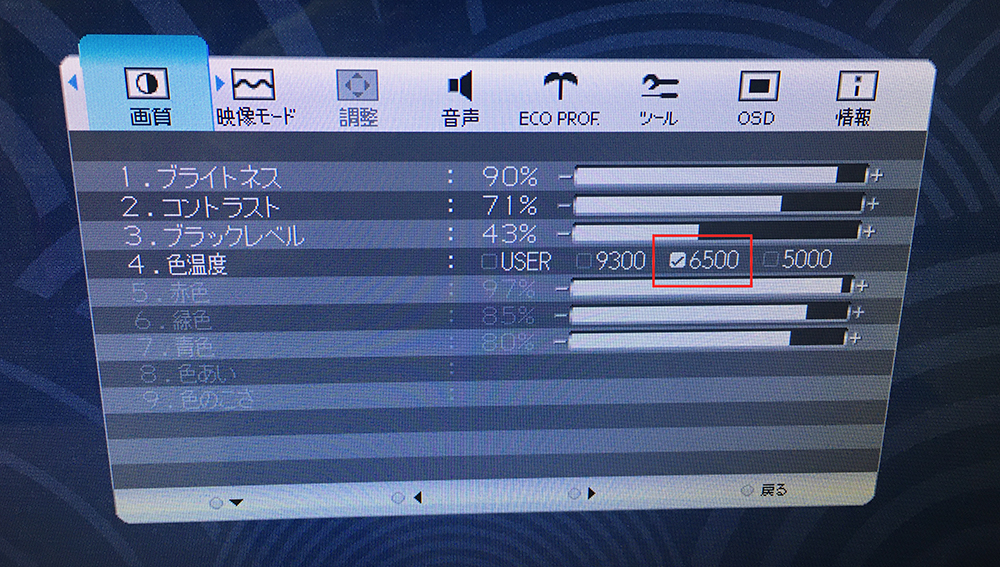
液タブも色温度を「6500」にしました。
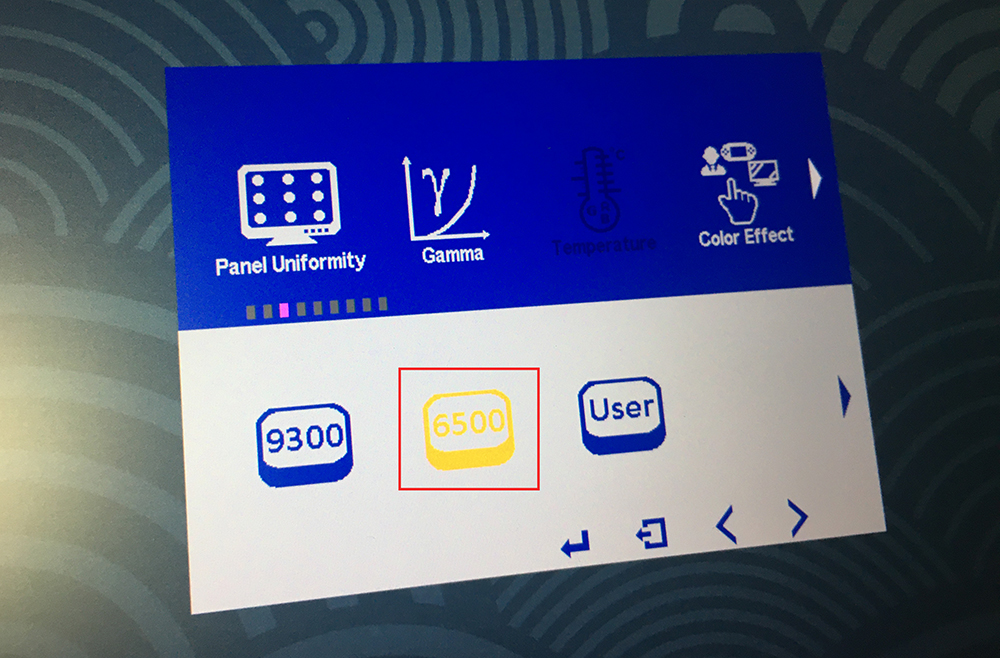
恐らくこれは初歩的なミスでしょうが、私はディスプレイの色温度を今まで9300にしていて青白い画面が好きだったので、液タブの画面の色と違和感が有ったのです。
どちらに合わせようかと考えましたが、やっぱり色を塗るわけだし、標準的な6500にして合わせた方が良いだろう、という事で6500にした感じです。
もしも、明るいテレビに慣れている最近の方なら、9300の方が合うかもしれませんね。個人差が出るところです。
さいごに
初めての液晶タブレットを導入しましたが、古いMacに繋ごうとすると、対応OSは気をつけるべきでした。
最も困ったところはOSのアップデートだったので、もしも最近の新しい液タブを初めて買う人は接続するPCとちゃんと繋がるのか調べて、下準備は欠かせないですね。
今回購入した「HUION Kamvas 13」は初心者にとってとても安くて導入しやすい液タブなので、私のように古いMacを使う人はOSに関しては特にご注意ください。
Mid 2011のような古いMacでも大丈夫!という事も分かったので個人的にはよかったです。
今後もこの液タブ関連の記事を書いていき、詳しくレビューしていくので参考にしてもらえると嬉しいです。では〜





















コメント